Slik legger du til Gmail på oppgavelinjen på Windows (HURTIGGUIDE)

Slik legger du til Gmail på oppgavelinjen i Windows 10/11 ved hjelp av Chrome eller Microsoft Edge. Få en rask og enkel veiledning her.
Microsoft Excel er flott for både grunnleggende og kompliserte beregninger, inkludert prosentvise forskjeller. Hvis du sliter med å beregne prosentvise økninger eller reduksjoner på papir, kan Excel gjøre det for deg.
Hvis du husker skolematematikken din, er prosessen for å beregne prosenter i Excel ganske lik. Slik bruker du Excel til å beregne prosentvise økninger og reduksjoner. Og utfør andre prosentberegninger som prosenter av et tall.
Beregne prosentvis økning i Excel
Prosentvis økning involverer to tall. Den grunnleggende matematiske tilnærmingen for å beregne en prosentvis økning er å trekke det andre tallet fra det første tallet. Bruk summen av denne figuren, del denne gjenværende figuren med det opprinnelige tallet.
For å gi deg et eksempel, koster en husholdningsregning $100 i september, men $125 i oktober. For å beregne denne forskjellen kan du bruke excel-formelen =SUM(NY-GAMMEL)/GAMMEL eller, for dette eksemplet, =SUM(125-100)/100 i Excel.
Hvis tallene dine er i separate celler, kan du erstatte tall for cellereferanser i formelen. Hvis for eksempel septembers regningsbeløp er i celle B4 og oktobers regningsbeløp er i celle B5, vil din alternative Excel-formel være =SUM(B5-B4)/B4 .
Den prosentvise økningen mellom september og oktober er 25 % , med dette tallet vist som et desimaltall ( 0,25 ) som standard i Excel ved å bruke formelen ovenfor.
Hvis du vil vise dette tallet som en prosentandel i Excel, må du erstatte formateringen for cellen din. Velg cellen din, og klikk deretter på Prosentstil- knappen i Hjem- fanen under nummerkategorien .
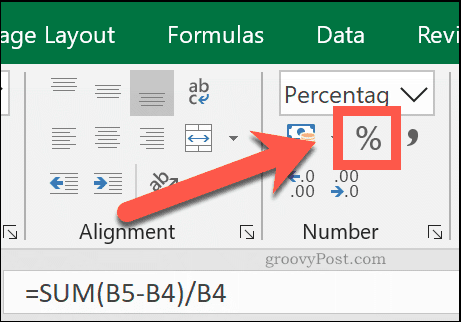
Du kan også høyreklikke på cellen din, klikke på Formater celler , og deretter velge prosenter fra Kategori > Tall- menyen for å oppnå samme effekt.
Beregne prosentvis reduksjon i Excel
For å beregne den prosentvise reduksjonen mellom to tall, bruker du en beregning som er identisk med den prosentvise økningen. Du trekker det andre tallet fra det første, og deler det deretter på det første tallet. Den eneste forskjellen er at det første tallet vil være mindre enn det andre tallet.
For å fortsette eksemplet ovenfor, hvis en husholdningsregning er $125 i oktober, men den går tilbake til $100 i november, vil du bruke excel-formelen =SUM(NY-GAMMEL)/GAMMEL eller, i dette eksemplet, =SUM(100-125) /125 .
Ved å bruke cellereferanser, hvis oktobers regningsbeløp på $125 er i celle B4 og novembers fakturabeløp på $100 er i celle B5 , vil Excel-formelen for en prosentvis reduksjon være =SUM(B5-B4)/B4 .
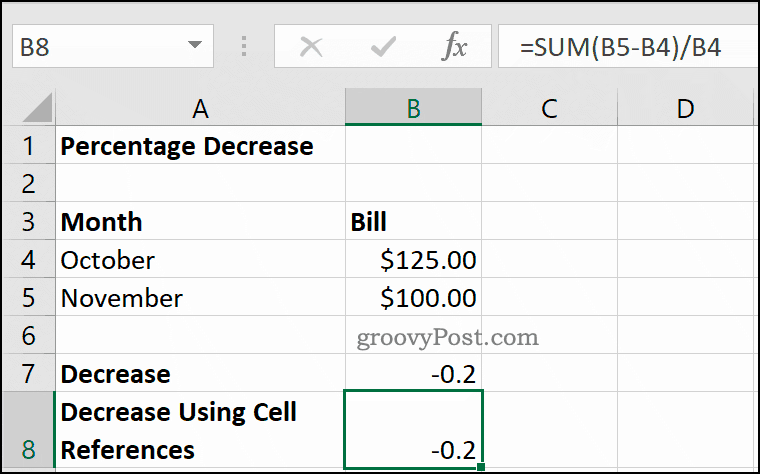
Forskjellen mellom oktober og novembers tall er 20 % . Excel viser dette som et negativt desimaltall ( -0,2 ) i cellene B7 og B8 ovenfor.
Ved å sette cellenummertypen til prosenter ved hjelp av Hjem > Prosentstiler-knappen vil desimaltallet ( -0,2 ) endres til en prosentandel ( -20 % ).
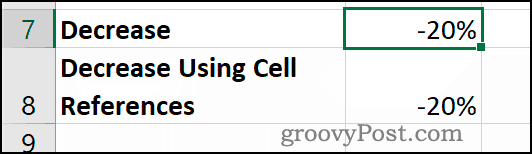
Beregne en prosentandel som en andel av et tall
Excel kan også hjelpe deg med å beregne en prosentandel som en andel. Dette er forskjellen mellom ett tall, som din komplette figur, og et mindre tall. Dette krever en enda enklere matematisk utregning enn en prosentvis endring.
For å gi deg et eksempel, hvis du har en gjeld på $100, og du allerede har betalt $50 , så er andelen av gjelden du har betalt (og tilfeldigvis fortsatt skylder) 50 % . For å regne ut dette deler du 50 på 100 .
I Excel vil formelen for å beregne dette eksemplet være =50/100 . Ved å bruke cellereferanser, der $100 er i celle B3 og $50 er i celle B4 , er excel-formelen =B4/B3.
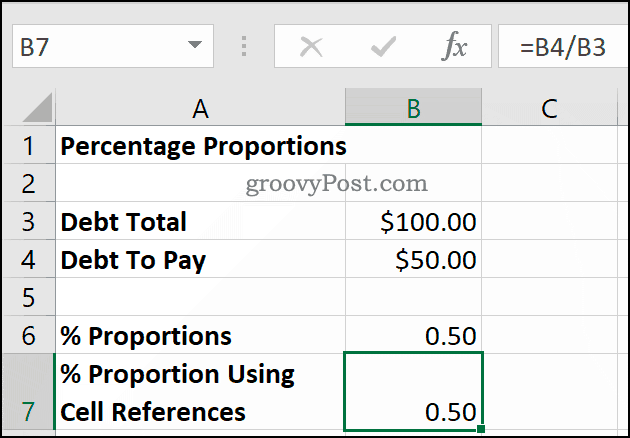
Dette bruker bare en grunnleggende divisjonsoperator for å gi deg desimaltallet ( 0,5 ).
Konvertering av denne cellenummertypen til prosenter ved å klikke på Hjem > Prosentstil-knappen vil vise det korrekte prosenttallet på 50 % .
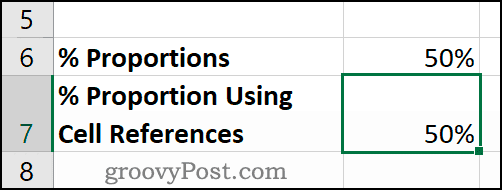
Hvordan beregne prosenter av et tall
Å beregne prosentandelen av et tall er noe du vil møte i det daglige livet. Et godt eksempel kan være en vare for salg, der en rabatt på 20 % brukes på den opprinnelige prisen på $200 . En butikkmedarbeider må vite hva 20 % av $200 var. De kunne deretter trekke dette tallet fra den opprinnelige prisen for å gi den rabatterte prisen.
Dette krever nok en enkel matematisk beregning i Excel. Bare multiplikasjonsoperatoren ( * ) og prosenttegnet ( % ) brukes her. For å beregne hva 20% av den opprinnelige prisen på $200 er, kan du bruke enten =20%*20 0 eller =0,2*200 for å beregne i Excel.
For å bruke cellereferanser, der 20 % er i celle B4 og den opprinnelige prisen på $200 er i celle B5 , kan du bruke formelen =B4*B5 i stedet.
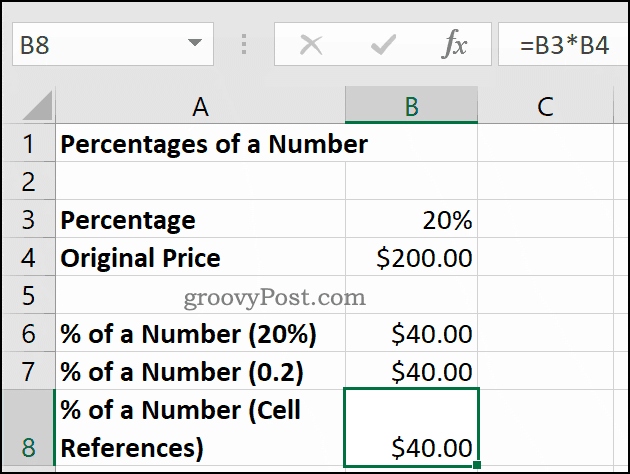
Resultatet er det samme, enten du bruker 20 % , 0,2 eller separate cellereferanser i formelen. 20 % av $200 tilsvarer $40 , som vist i cellene B6 til B8 ovenfor.
Bruke Excel for komplekse beregninger
Som denne veiledningen viser, er Excel flott for enkle beregninger, men den håndterer også mer komplekse. Beregninger ved hjelp av funksjoner som VLOOKUP-funksjonen er gjort enkle, takket være det innebygde søkeverktøyet for funksjoner.
Hvis du er ny på Excel, kan du dra nytte av noen Excel-tips hver bruker bør vite for å forbedre produktiviteten ytterligere.
Slik legger du til Gmail på oppgavelinjen i Windows 10/11 ved hjelp av Chrome eller Microsoft Edge. Få en rask og enkel veiledning her.
Hvis App Store forsvant fra startskjermen på iPhone/iPad, ikke bekymre deg, det er en enkel løsning for å gjenopprette den.
Oppdag de beste ublokkerte spillnettstedene som ikke er blokkert av skoler for å forbedre underholdning og læring.
Mottar feilmelding om utskrift på Windows 10-systemet ditt, følg deretter rettelsene gitt i artikkelen og få skriveren din på rett spor...
Du kan enkelt besøke møtene dine igjen hvis du tar dem opp. Slik tar du opp og spiller av et Microsoft Teams-opptak for ditt neste møte.
Når du åpner en fil eller klikker på en kobling, vil Android-enheten velge en standardapp for å åpne den. Du kan tilbakestille standardappene dine på Android med denne veiledningen.
RETTET: Entitlement.diagnostics.office.com sertifikatfeil
Hvis du står overfor skriveren i feiltilstand på Windows 10 PC og ikke vet hvordan du skal håndtere det, følg disse løsningene for å fikse det.
Hvis du lurer på hvordan du sikkerhetskopierer Chromebooken din, har vi dekket deg. Finn ut mer om hva som sikkerhetskopieres automatisk og hva som ikke er her
Vil du fikse Xbox-appen vil ikke åpne i Windows 10, følg deretter rettelsene som Aktiver Xbox-appen fra tjenester, tilbakestill Xbox-appen, Tilbakestill Xbox-apppakken og andre..


![[100% løst] Hvordan fikser du Feilutskrift-melding på Windows 10? [100% løst] Hvordan fikser du Feilutskrift-melding på Windows 10?](https://img2.luckytemplates.com/resources1/images2/image-9322-0408150406327.png)



![FIKSET: Skriver i feiltilstand [HP, Canon, Epson, Zebra og Brother] FIKSET: Skriver i feiltilstand [HP, Canon, Epson, Zebra og Brother]](https://img2.luckytemplates.com/resources1/images2/image-1874-0408150757336.png)

![Slik fikser du Xbox-appen som ikke åpnes i Windows 10 [HURTIGVEILEDNING] Slik fikser du Xbox-appen som ikke åpnes i Windows 10 [HURTIGVEILEDNING]](https://img2.luckytemplates.com/resources1/images2/image-7896-0408150400865.png)